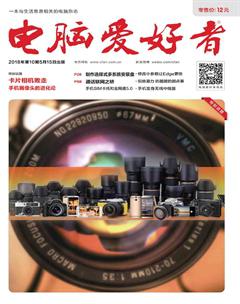利用微信完成图片的拼接操作
2018-06-12 17:05天涯衰草
电脑爱好者 2018年10期
天涯衰草
由于并非所有手机系统都支持长截图,所以很多用户不得不选择多次截图再拼接的方式,而且还需要单独下载支持图片拼接的APP,好不麻烦。那么,利用现成的应用如何解决这个问题呢?
首先启动大家最常使用的微信客户端,点击工具栏中的“我”按钮,在弹出的列表中选择“收藏”这一项。接下来点击“我的收藏”界面右上角的加号按钮,在弹出的笔记编辑窗口里面点击工具栏中的“图片”按钮(图1)。

将需要拼接的图片一一勾选上,勾选完成以后点击“完成”按钮。添加到筆记编辑窗口里面后,点击笔记窗口右上角的按钮,在弹出的菜单中点击“保存为图片”命令,这样添加的图片就可以拼接为一张长截图的效果(图2)。
虽然这种拼接方式非常的简单,但是也有一个非常明显的缺点,那就是在两张截图之间会有一条状态栏的显示。如果你比较在意这一点的话,可以在手机的图库里面打开相应的图片,接着利用其中的编辑功能对状态栏的部分进行裁剪,裁剪完成以后再按照前面的步骤进行拼接操作即可(图3)。
猜你喜欢
科技信息·学术版(2021年19期)2021-10-25
中学生数理化(高中版.高考理化)(2020年3期)2020-05-30
作文成功之路·小学版(2020年3期)2020-04-21
新闻传播(2015年4期)2015-07-18
网络与信息(2009年11期)2009-05-12
移动一族(2009年3期)2009-05-12
海外英语(2006年6期)2006-07-19